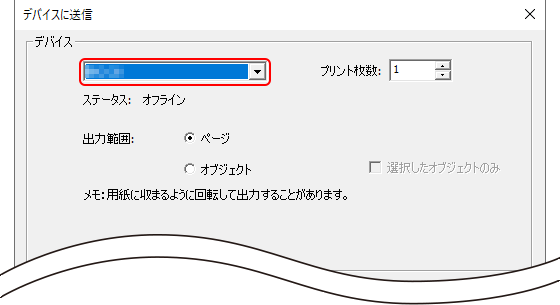印刷する(印刷のみ)
カットをせずに印刷のみする方法は以下の通りです。
印刷データとカット線のどちらもあるが印刷のみしたい場合や、データにカット線がなく印刷しかできない場合は、この出力方法になります。
印刷に続けてカットしたい場合は「プリント&カットする」を、印刷したメディアを一旦取り外しラミネート加工などを施したあとでカットする場合は「印刷したメディアを取り外し、あとでカットする」をご覧ください。
手順
-
メディアまたは印刷対象物を機器に正しくセットし、印刷の準備をする。
セット方法や印刷前の各種調整作業については、お使いの機器の説明書をご覧ください。
-
 をクリックする。
をクリックする。
デバイスに送信ダイアログが表示されます。
- データ出力先の機器を選ぶ。
-
出力範囲でページまたはオブジェクトのいずれかを選択する。
メモ
ページを選択すると、デザインセントラルで指定した定形ページサイズで、オブジェクトを選択すると、オブジェクトのサイズで出力されます。
ページとオブジェクトの出力範囲については、プレビューで確認できます。
-
印刷パラメータをクリックして、出力設定をする。
カット制御タブので以下の設定をします。
- 動作モード:プリントのみ
- クロップマーク(印刷)のチェックが外れていることを確認
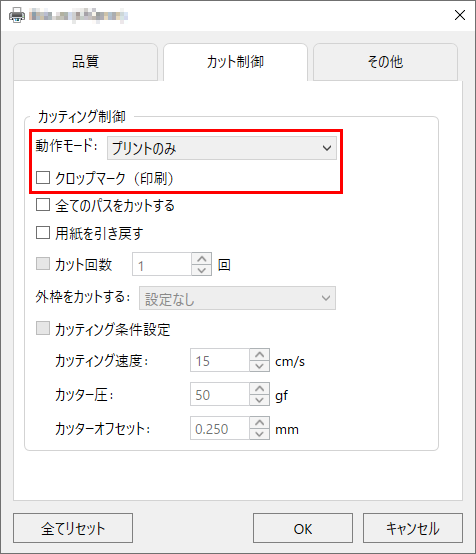
印刷パラメータには、品質、カット制御およびその他のタブがあり、印刷やカット時の動作設定をします。詳細については印刷パラメータを参照してください。
-
OKをクリックする。
印刷パラメータ画面が閉じます。
-
送信をクリックする。
RIP処理が実行されたのちに、データが送信されて印刷が始まります。
メモ印刷の進行状況は、機体の表示やUtilityなどで確認できます。
詳細については、お使いの機種のユーザーズマニュアルをご参照ください。